Wie ist die Stabilität von macOS Tahoe 26? Die brandneuen Funktionen in macOS 26 Tahoe können Sie sehr ansprechen. Allerdings können Diskussionen über die macOS Tahoe Beta Fehler und Probleme auf MacRumors oder anderen Foren dazu führen, dass Sie bezüglich der Stabilität von macOS Tahoe Beta zögern und sich fragen.
Wenn Sie einer sind, der macOS Tahoe Beta installieren oder derjenige, der unvorhergesehene Probleme auf dem neuen System hat, ist dieser Beitrag genau das Richtige für Sie.
Wir haben die gängigen macOS 26 Tahoe Beta Fehler und Probleme in diesem Beitrag nach dem Testen von macOS 26 Beta auf MacBook Pro, MacBook Air, Mac mini und iMac zusammengefasst. Noch wichtiger ist, wir bieten Lösungen, um sie zu beheben.
| macOS Tahoe Beta Fehler & Probleme | Fixes |
| Update-Fehler | 1. Überprüfen Sie, ob Ihr Mac macOS Tahoe unterstützt 2. Überprüfen Sie die Netzwerkverbindung 3. Starten Sie Ihren Mac neu |
| Speicherleck | 1. Schließen Sie ungenutzte Apps 2. Deaktivieren Sie Anmeldeobjekte |
| Apps funktionieren nicht | 1. Aktualisieren Sie Apps 2. Laden Sie ähnliche Apps herunter, die macOS Tahoe unterstützen |
| Mac läuft langsam | Verwenden Sie iBoysoft DiskGeeker, um Junk-Dateien zu bereinigen und Ihren Mac zu beschleunigen |
| MacBook-Akku entlädt sich | 1. Überprüfen Sie den Zustand Ihres Akkus 2. Aktivieren Sie den Energiesparmodus 3. Ändern Sie die Anzeigeeinstellungen des Macs 4. Beenden Sie unbenutzte Apps |
| Wi-Fi funktioniert nicht, ständige Internetunterbrechung | 1. Setzen Sie die Netzwerkeinstellungen zurück 2. Aktualisieren Sie die Router-Firmware auf Ihrem Mac |
| Ständige Bluetooth-Unterbrechung | 1. Bluetooth deaktivieren und dann wieder einschalten 2. Trennen Sie unnötige drahtlose Geräte ab 3. Erstellen Sie die Bluetooth-.plist-Datei neu |
| macOS Tahoe Beta stürzt zufällig ab | 1. Deinstallieren Sie Apps, die macOS Tahoe nicht unterstützen 2. Starten Sie den Mac neu 3. Aktualisieren Sie den Mac |
Neueste Updates: Die offizielle öffentliche Version von macOS Tahoe wurde am 15. September 2025 veröffentlicht.
👉 Folgen Sie diesem Link, um den vollständigen Installer für macOS Tahoe zu erhalten: macOS Tahoe herunterladen
👉 Um die Probleme bei der offiziellen Veröffentlichung zu erfahren, lesen Sie stattdessen diesen Leitfaden: Bekannte Probleme, Bugs und Fehler von macOS Tahoe 26 beheben (Top 18)
🙋 Zögern Sie, macOS Tahoe zu installieren, erfahren Sie die Vor- und Nachteile des Updates auf macOS Tahoe: Soll ich jetzt auf macOS Tahoe aktualisieren oder warten?
Tipps: Vor der Durchführung eines Updates ist es wichtig zu erfahren, wie Sie macOS herunterladen und installieren.
Aktualisierungsfehler von macOS Tahoe Beta
Viele Benutzer scheitern an der Aktualisierung auf macOS Tahoe Beta 8 oder die öffentliche Beta, und in diesen Fällen:
- macOS Tahoe Beta wird nicht im Software Update angezeigt.
- Bekommen Sie "Update nicht gefunden. Die angeforderte Version von macOS ist nicht verfügbar."
- Bekommen Sie "Kann keine Updates überprüfen."
- Stecken bleiben bei "Updates überprüfen..."
- Sehen Sie "macOS konnte nicht heruntergeladen werden."
Hinweis: Bisher hat Apple macOS Tahoe Developer Beta und die öffentliche Beta veröffentlicht. Wenn Sie macOS Tahoe Beta ausführen möchten, folgen Sie: Wie man macOS Tahoe Beta herunterlädt und installiert.
Um den Fehler bei der Aktualisierung von macOS Tahoe Beta zu beheben, befolgen Sie diese Schritte.
1. Überprüfen Sie, ob Ihr Mac macOS Tahoe unterstützt
Gehen Sie zum Apple-Menü > Über diesen Mac und überprüfen Sie, ob Ihr Mac auf folgender Liste steht:
- MacBook Pro mit Apple Silicon (2020 & später)
- MacBook Air mit Apple Silicon (2020 & später)
- MacBook Pro (2020, 2019)
- iMac (2020 & später)
- Mac mini (2020 & später)
- Mac Studio (2022 & später)
- Mac Pro (2019 & später)
Teilen Sie diese Checkliste, um anderen zu helfen, herauszufinden, ob ihr Mac mit macOS Tahoe kompatibel ist.
2. Überprüfen Sie Ihre Netzwerkverbindung
Überprüfen Sie, ob Ihr WLAN instabil oder schwach ist. Wenn ja, wechseln Sie zu einem anderen oder aktivieren Sie den Router erneut. Sie können auch die Ethernet-Verbindung ausprobieren.
3. Starten Sie Ihren Mac neu
Das Neustarten Ihres Macs behebt das stecken gebliebene macOS-Update oder den Download. Außerdem wird das System aktualisiert, um vorübergehende Fehler zu beheben, die zu Problemen bei der Installation von macOS Tahoe Beta führen.
Speicherleck auf macOS Tahoe Beta
Wir haben auch festgestellt, dass ein Memory-Leak auf macOS Tahoe Beta 3 auftritt, da neue Funktionen wie Apple Liquid Glass, die Spiele-App, die Telefon-App usw. immer viel Speicher verbrauchen. Wir empfehlen Ihnen, nicht zu viele Anwendungen gleichzeitig auszuführen, da die Beta-Version nicht immer stabil ist.
Wenn das passiert, können Sie diese Tricks ausprobieren, um den Speicherverbrauch zu reduzieren.
1. Schließen Sie nicht verwendete Apps
Sie können die laufenden Apps, die Sie nicht verwenden, direkt schließen. Oder gehen Sie zu Aktivitätsanzeige, finden Sie die Programme, die zu viel Speicher belegen, und beenden Sie sie dann erzwungenermaßen.
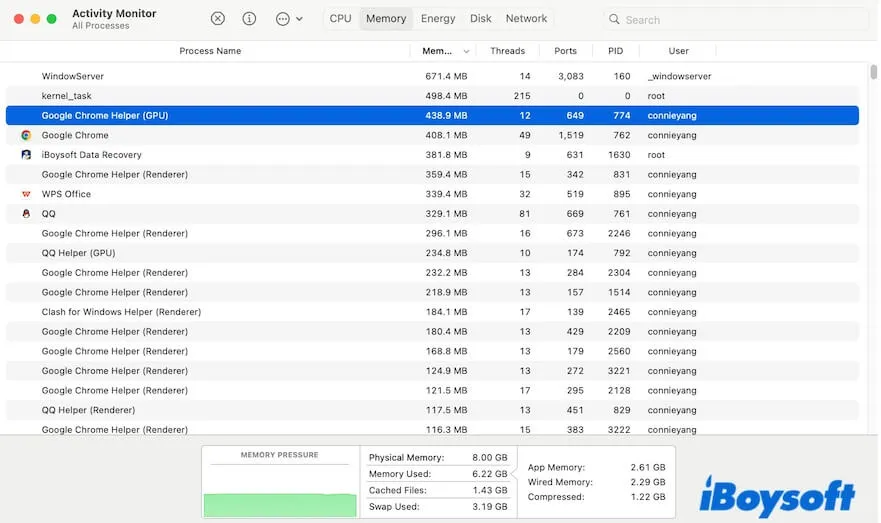
2. Deaktivieren Sie Anmeldeobjekte
Einige Apps starten automatisch, wenn Ihr Mac hochfährt und verbrauchen viel Speicher. Um das zu überprüfen, prüfen Sie Ihre Einstellungen:
- Klicken Sie auf das Apple-Menü > Systemeinstellungen > Allgemein > Anmeldeobjekte.
- Wählen Sie die Elemente in der Liste "Öffnen beim Anmelden" aus und klicken Sie auf - (die Entfernen-Schaltfläche), um sie am Mac-Start zu hindern.
- Deaktivieren Sie in der Sektion "Im Hintergrund erlauben" diese unbekannten Programme.
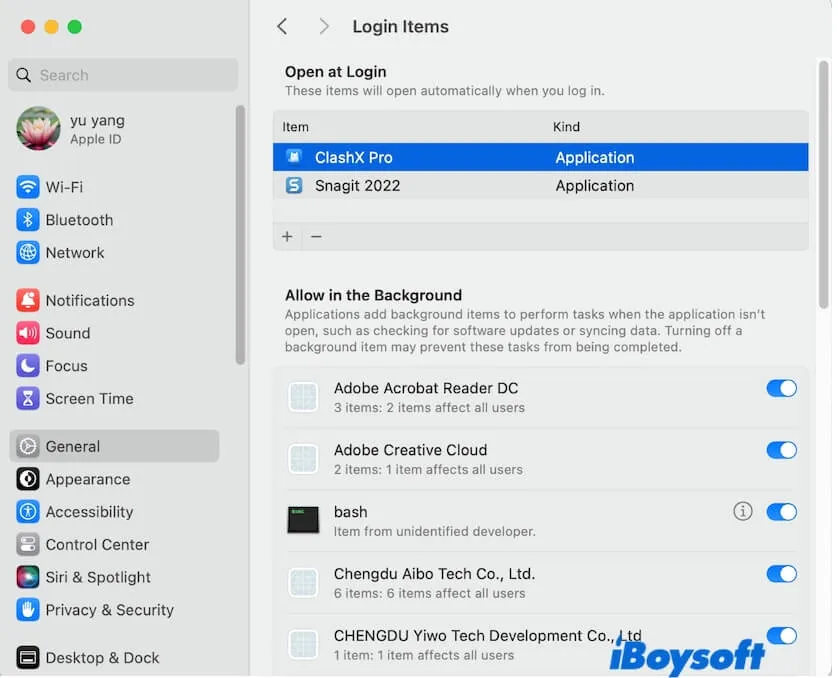
Einige Apps funktionieren nicht unter macOS Tahoe Beta
Apple veröffentlichte macOS Tahoe Developer Beta auf der WWDC 2025 (9. Juni 2025), aber viele App-Entwickler haben ihre Anwendungen noch nicht aktualisiert, um das neue System zu unterstützen. Wir haben festgestellt, dass Dropbox nicht unter macOS Tahoe Beta funktioniert, wenn wir es getestet haben.
Es ist also normal, einige Apps unter macOS Tahoe Beta nicht funktionieren zu sehen. Sie können den App Store besuchen, um zu überprüfen, ob Updates für diese Apps verfügbar sind. Wenn ja, aktualisieren Sie sie. Wenn nicht, warten Sie auf die Aktualisierung.
Mac läuft langsam nach dem Update auf macOS Tahoe Beta
Ein weiteres Problem mit macOS Tahoe Beta ist die langsame Leistung. Wir haben festgestellt, dass unser MacBook Pro, MacBook Air, Mac mini und iMac langsamer laufen nach dem Upgrade auf macOS Tahoe Beta 3 in unterschiedlichem Maße.
Einerseits kann dieses Problem durch die Instabilität des neuen macOS ausgelöst werden; andererseits kann es durch den unzureichenden Speicherplatz auf Ihrem Mac verursacht werden.
Der Umfang des macOS Tahoe Beta-Installationsprogramms beträgt 7,05 GB, und nach der Installation wird mehr Speicherplatz durch Systemcache, Benutzerprotokolldateien, Benutzercache usw. verbraucht.
Um Ihren Mac zu beschleunigen, können Sie mehr Platz freigeben, indem Sie Junk-Dateien aufräumen. Manuelle Junk-Datei-Bereinigung ist jedoch zeitaufwändig und schwierig, da viele Junk-Dateien auf Ihrem Mac versteckt sind.
Deshalb empfehlen wir Ihnen, ein professionelles Mac-Reinigungstool zu verwenden. iBoysoft DiskGeeker für Mac ist ein multifunktionales Tool, das die Reinigung von Junk-Dateien auf einem Mac unterstützt. Damit löschen Sie unnötige Dateien von Ihrem Mac direkt innerhalb von Sekunden.
So funktioniert's:
- Laden Sie iBoysoft DiskGeeker auf Ihrem Mac herunter, installieren Sie es und öffnen Sie es.
- Wählen Sie Ihr Benutzerdatenvolumen (Macintosh HD - Daten oder macOS - Daten) aus und klicken Sie auf "Temporäre Dateien bereinigen".
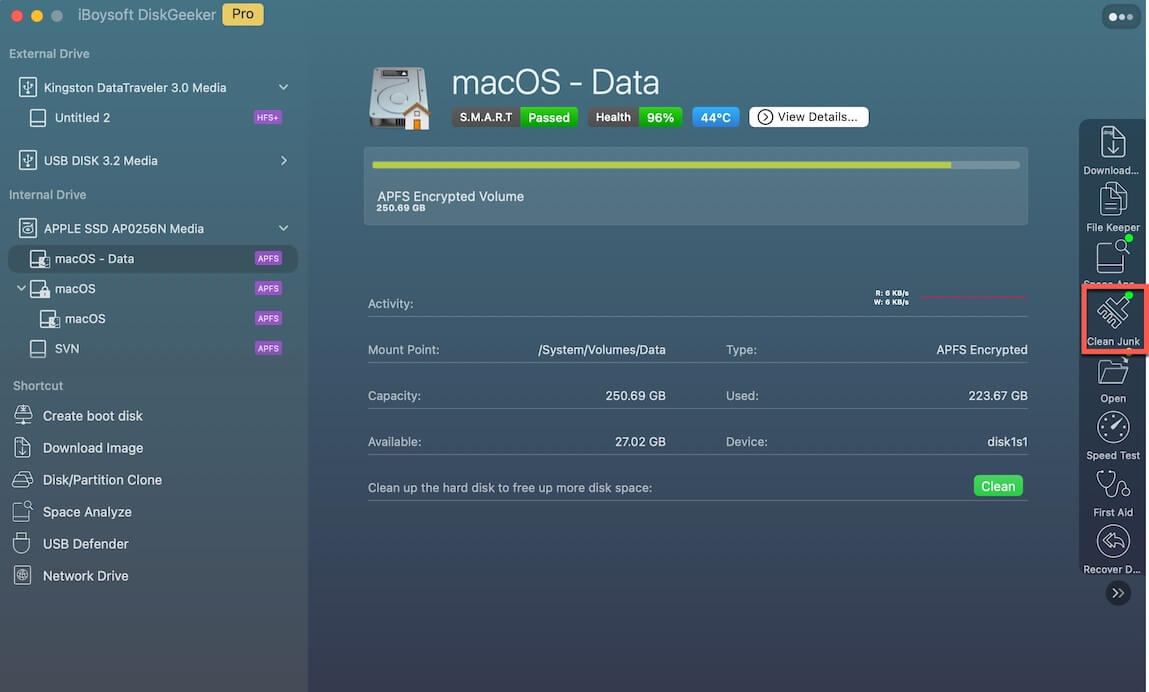
- Warten Sie, bis das Tool nach verschiedenen temporären Dateien auf Ihrem Mac sucht.
- Wählen Sie die unerwünschten Dateien aus den Ergebnissen aus und klicken Sie auf "Bereinigen", um sie direkt von Ihrem Mac zu löschen.

Empfehlen Sie diesen benutzerfreundlichen Mac-Cleaner Ihren Freunden.
MacBook-Akku entlädt sich schnell unter macOS Tahoe Beta
Einige Benutzer haben uns kontaktiert und berichtet, dass sich der Akku ihres MacBooks schnell unter macOS Tahoe Beta entlädt. Wir haben macOS Tahoe Beta auf unserem MacBook Pro (2024, M4 Pro) und MacBook Air (2023, M3) installiert, konnten jedoch kein solches Problem feststellen.
Nach Studium und Tests haben wir herausgefunden, dass die "niedriger Batteriestand"-Benachrichtigung möglicherweise nicht an macOS Tahoe Beta, sondern an der Alterung des Akkus, der deaktivierten Energiesparmodus, den Displayeinstellungen und zu vielen laufenden Apps liegen kann.
Hier sind die Methoden, die Sie ausprobieren können, um das Problem der schnellen Entladung des MacBook-Akkus unter macOS Tahoe Beta zu beheben.
1. Überprüfen Sie den Zustand Ihres Akkus
Gehen Sie zu den Systemeinstellungen > Batterie. Überprüfen Sie im Bereich "Batteriezustand", ob er als normal gekennzeichnet ist. Klicken Sie auf die Informations-Schaltfläche daneben, aktivieren Sie "Batterielebensdauer optimieren" und "Batterielebensdauer verwalten".
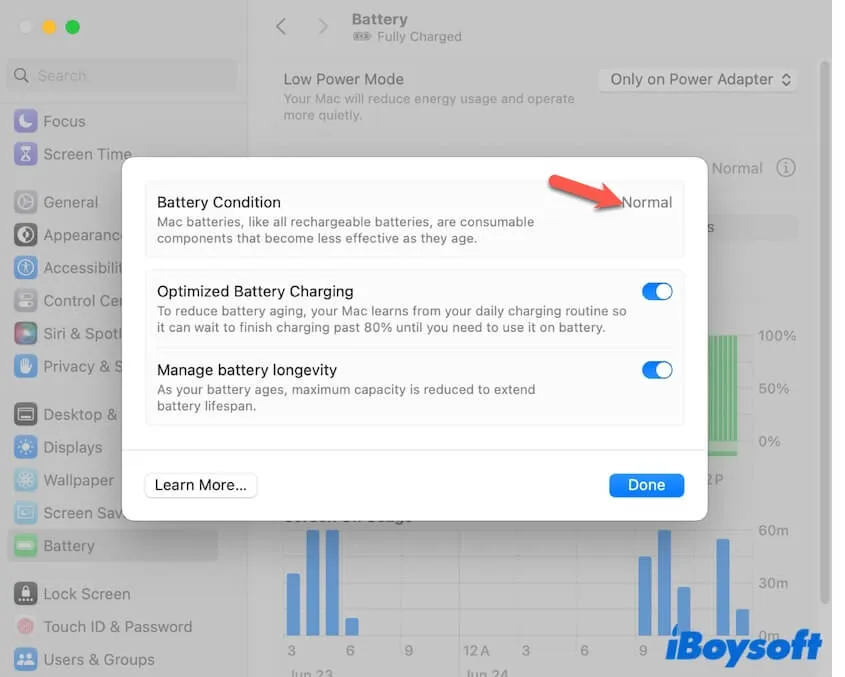
2. Energiesparmodus aktivieren
Wählen Sie in den Batterieeinstellungen im Bereich "Energiesparmodus" die Option "Nur bei Akku" aus, um den Energieverbrauch zu reduzieren und die Akkulaufzeit zu maximieren.
3. Ändern Sie die Displayeinstellungen des Macs
Gehen Sie zu den Systemeinstellungen > Displays, aktivieren Sie "Helligkeit automatisch anpassen" und deaktivieren Sie "True Tone", um die Batterieeffizienz leicht zu verbessern.
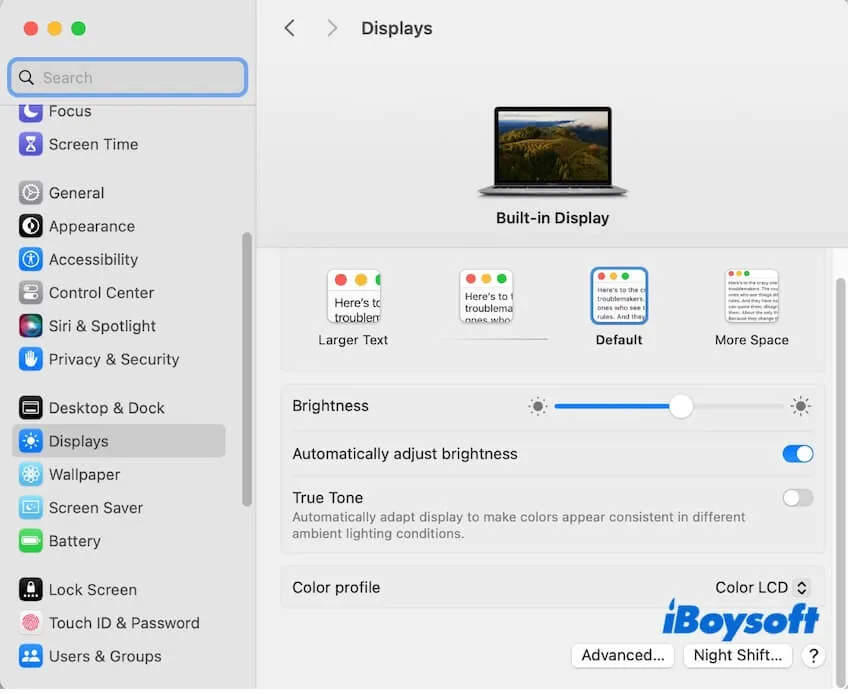
4. Beenden Sie ungenutzte Apps
Wi-Fi funktioniert nicht oder ständige Internetunterbrechung
Neue macOS-Versionen enthalten oft aktualisierte Wi-Fi-Treiber, die möglicherweise ältere oder Drittanbieter-Wi-Fi-Chips nicht vollständig unterstützen. macOS Tahoe kann auch ändern, wie es moderne Wi-Fi-Protokolle wie WPA3 oder DFS-Kanäle behandelt. Darüber hinaus können Drittanbieter-VPN-Clients und Firewalls mit den neuen Netzwerkberechtigungen oder Sandbox-Regeln in Konflikt geraten.
Wenn also Wi-Fi nicht funktioniert oder es zu zufälligen Internetunterbrechungen unter macOS Tahoe Beta kommt, können Sie folgende Methoden anwenden:
1. Netzwerkeinstellungen zurücksetzen
- Öffnen Sie den Finder, wechseln Sie zur oberen Finder-Menüleiste und klicken Sie auf Gehe zu > Zu Ordner.
- Geben Sie /Library/Preferences/SystemConfiguration/ ein und drücken Sie die Eingabetaste, um diesen Ordner zu öffnen.
- Ziehen Sie diese Dateien in den Papierkorb.
- com.apple.airport.preferences.plist
- com.apple.network.identification.plist
- NetworkInterfaces.plist
- preferences.plist - Starten Sie den Finder neu oder starten Sie Ihren Mac neu, um die Netzwerkeinstellungen automatisch zurückzusetzen.
2. Router-Firmware auf Ihrem Mac aktualisieren
- Stellen Sie sicher, dass Ihr Mac über Wi-Fi (oder Ethernet) mit dem Router verbunden ist.
- Rufen Sie Systemeinstellungen > Netzwerk > Wi-Fi (oder Ethernet) auf.
- Klicken Sie auf Details neben Ihrem verbundenen Wi-Fi.
- Kopieren Sie im Router-Abschnitt Ihre IP-Adresse (z. B. 192.168.1.1).
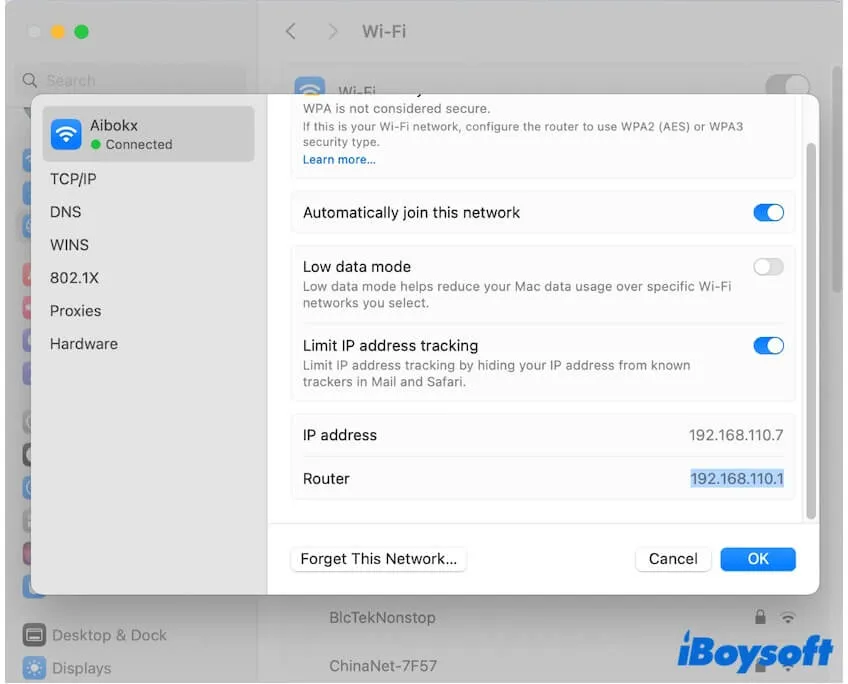
- Öffnen Sie Safari oder einen anderen Browser, geben Sie Ihre IP-Adresse in die Suchleiste ein und drücken Sie die Eingabetaste.
- Melden Sie sich mit Ihren Admin-Anmeldeinformationen an.
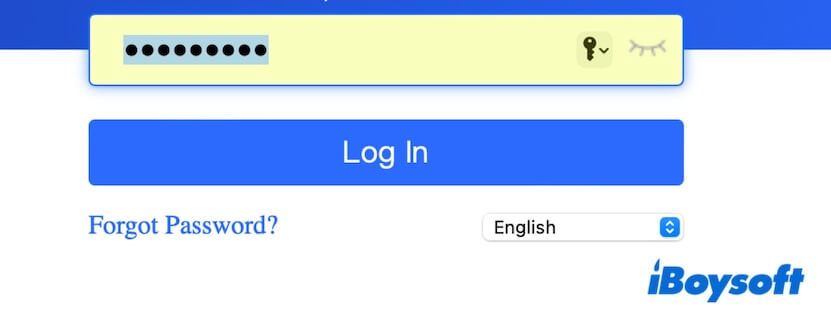
- Finden Sie den Abschnitt "Firmware-Update", klicken Sie auf die Schaltfläche "Nach Updates suchen" oder "Aktualisieren" und befolgen Sie die Bildschirmanweisungen zur Aktualisierung der Router-Firmware.
Wenn die Firmware nicht aktualisiert werden kann, besuchen Sie die Support-Website des Herstellers, um die Router-Firmware manuell zu aktualisieren.
Bluetooth-Verbindungsabbruch
Das Problem mit der Bluetooth-Funktion tritt auch häufig bei macOS Tahoe 26 Beta auf. Wenn Sie keine Verbindung mit Ihrer Apple kabellosen Tastatur, Magic Mouse, AirPods usw. herstellen können, aufgrund von Bluetooth-Verbindungsabbrüchen, können Sie den Bluetooth-Verbindungsfehler mit diesen Methoden beheben.
- Deaktivieren Sie Bluetooth und schalten Sie es dann wieder ein.
- Trennen Sie unnötige drahtlose Geräte.
- Erstellen Sie die Bluetooth .plist-Datei neu. Öffnen Sie den Finder, Gehe zu > Zu Ordner, geben Sie /Library/Preferences/com.apple.Bluetooth.plist in das Suchfeld ein und drücken Sie die Eingabetaste, um diese Datei zu finden, ziehen Sie sie in den Papierkorb und starten Sie Ihren Mac neu.
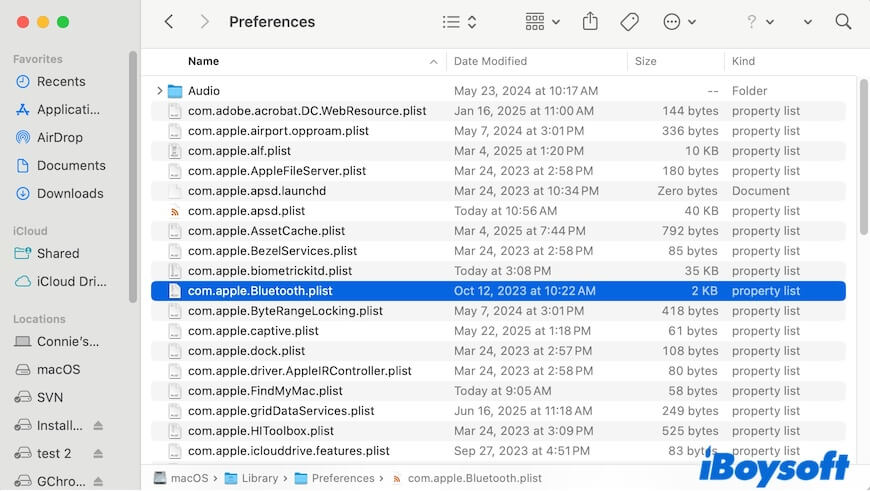
macOS Tahoe Beta stürzt zufällig ab
Ein weiterer üblicher macOS Tahoe-Fehler ist ein Systemabsturz. Dieses Problem resultiert immer aus inkompatiblen Drittanbieteranwendungen. Sie können das Problem beheben, indem Sie diese Apps deinstallieren, die noch nicht aktualisiert wurden, um macOS Tahoe zu unterstützen, und dann Ihren Mac neu starten.
Wenn Sie denken, dass unser Bericht über die macOS Tahoe Beta-Probleme und Fehlerbehebungen lesenswert ist, teilen Sie ihn mit mehr Menschen.
FAQs zu den macOS Tahoe Beta-Problemen und Fehlerbehebungen
- QIst macOS Tahoe Beta stabil?
-
A
Um ehrlich zu sein, ist die macOS 26 Beta-Version nicht stabil. Wenn Sie es ausprobieren möchten, sollten Sie die möglichen Bugs in Kauf nehmen.
- QSoll ich mein Mac auf macOS Tahoe Beta aktualisieren?
-
A
Wenn Sie ein App-Entwickler sind, müssen Sie macOS Tahoe Developer Beta für Tests aktualisieren. Wenn nicht, empfehle ich Ihnen, auf die öffentliche Version zu warten.
